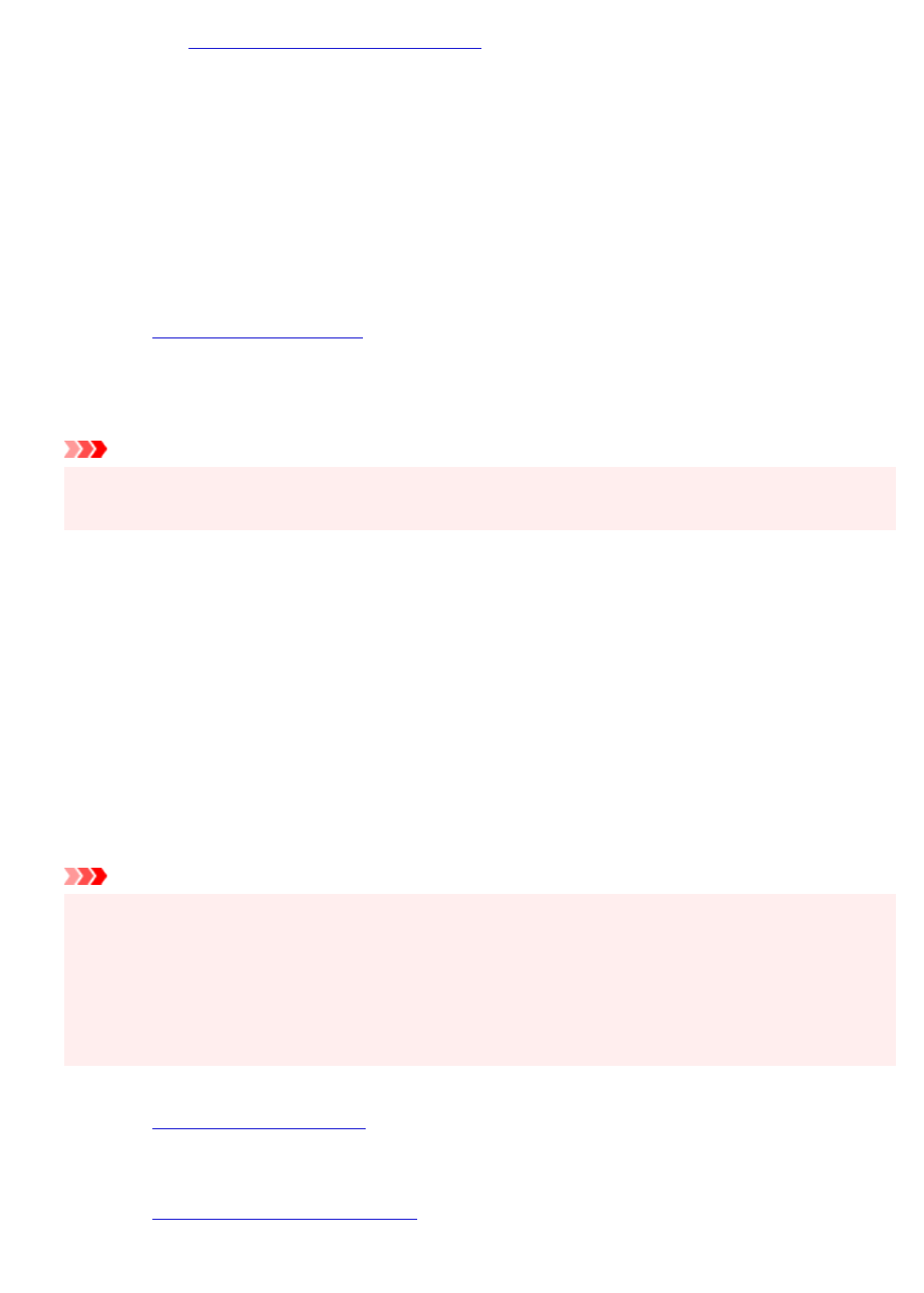-
Wie mache ich eine generelle Druckerwartung?
Antworten Frage melden
Eingereicht am 19-7-2024 07:57 -
Drucker druckt nicht , auf dem Display steht Supportcode
Antworten Frage melden
Eingereicht am 2-6-2024 18:11 -
zeichnung von anschlusbuchsen für computer um skennen Eingereicht am 11-4-2024 18:20
Antworten Frage melden -
Ich möchte nur die angewählte Seite drucken, nicht alle vorhergehenden. wie kann ich das umstellen Eingereicht am 23-3-2024 12:48
Antworten Frage melden -
mir wurde der Supportcode 7500 und 7700 angezeigt; was bedeuten diese? Eingereicht am 23-2-2024 13:27
Antworten Frage melden -
Drucker druckt nicht senkrecht und verkleinert die schrift Eingereicht am 15-8-2023 14:57
Antworten Frage melden -
Hallo mein Drucker zeigt immer Bapierstau an habe das ganze Papier herausgetan aber es Zeigt immer noch Papierstau an Eingereicht am 4-8-2023 19:00
Antworten Frage melden -
Canon tr4550, ich möchte 1 seite kopieren, wie gehe ich vor? Eingereicht am 7-4-2023 17:01
Antworten Frage melden -
Wifi Einrichtung zahlen und Buchstaben Einrichtung Eingereicht am 31-3-2023 20:02
Antworten Frage melden -
Jedes Fax wird automatisch in den Speicher geschoben, aber nicht gedruckt. Wie kann ich es einstellen das es sofort gedruckt wird? Eingereicht am 28-2-2023 15:59
Antworten Frage melden -
Mein Drucker zeigt Fehler 7800 an, Drucker ausschalten, Netzstecker ziehen und Servicecenter aufsuchen. Eingereicht am 25-1-2023 11:11
Antworten Frage melden -
Der Drucker schaltet sich nach kurzer Zeit aus was kann ich tun, damit er dauerhaft angeschaltet bleibt Eingereicht am 15-12-2022 19:05
Antworten Frage melden -
wie bekomme ich die anleitung zum papiereinlegen und zum drucken Eingereicht am 30-11-2022 05:04
Antworten Frage melden-
Die Anleitungen finden Sie im Internet unter CANON Beantwortet 30-11-2022 10:07
Finden Sie diese Antwort hilfreich? (1) Antwort melden
-
-
wo ist die individuelle Rufnummer zu hinterlegen, die ausschließlich für den Fax-Betrieb eingerichtet ist.
Antworten Frage melden
Nicht die normale Rufnummer für den Netzanschlss . Danke ! Eingereicht am 30-10-2022 09:43 -
Wo finde ich das passwort für den canon Prisma tr4551 Eingereicht am 29-10-2022 16:29
Antworten Frage melden -
Iwie installieren wir die Faxfunktion Tr4550? Im Computer ist kein Windows vorhanden? Eingereicht am 20-10-2022 18:11
Antworten Frage melden -
Wie kann ich nach dem Faxen den Sendebericht abrufen Eingereicht am 14-10-2022 19:34
Antworten Frage melden -
Canon Pixma tr 4550:ständig kommt beim einschalten Stürmeldung 7800 und die gelbe Lampe blinkt abwechselnd mi der grünen Eingereicht am 2-9-2022 14:22
Antworten Frage melden -
Wie faxe oder scanne ich ein mehrseitiges Dokument mit unterschiedlichen Formaten? Eingereicht am 27-8-2022 16:23
Antworten Frage melden -
wie stellt man beim Canon Pixma TR 4550 die Druck-Optionen ein - also bei Farbe Entwurf usw. Eingereicht am 13-8-2022 16:17
Antworten Frage melden -
Wie richte ich das Fax ein und ändere ich meine telefonnummer Eingereicht am 12-8-2022 17:47
Antworten Frage melden -
scanner reinigen. Senkrechter schwarzer strich auf dem gescannten papier Eingereicht am 9-8-2022 18:41
Antworten Frage melden